百惠送货单系统能帮助您轻松管理和跟踪送货单,优化送货单的创建、管理、查询和分析过程。软件简单易用,界面友好,无需专业技能即可上手操作。无论您是新手还是有经验的用户,都能快速掌握并充分发挥软件的功能。
在送货单中,打印抬头通常包含公司或组织的名称、标志、地址和联系方式。如果遇到公司信息发生变化,特别是地址、电话有改动,需要修改打印抬头,确保信息准确。
▌ 百惠送货单系统怎么修改公司信息?
1.登录系统:使用有设置公司信息权限的用户登录百惠送货单系统。
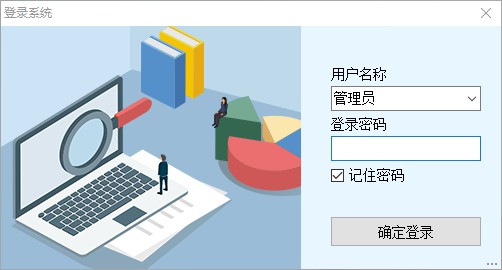
2.预览送货单:保存一张送货单或点上张查看送货单,点击进入“打印预览”。
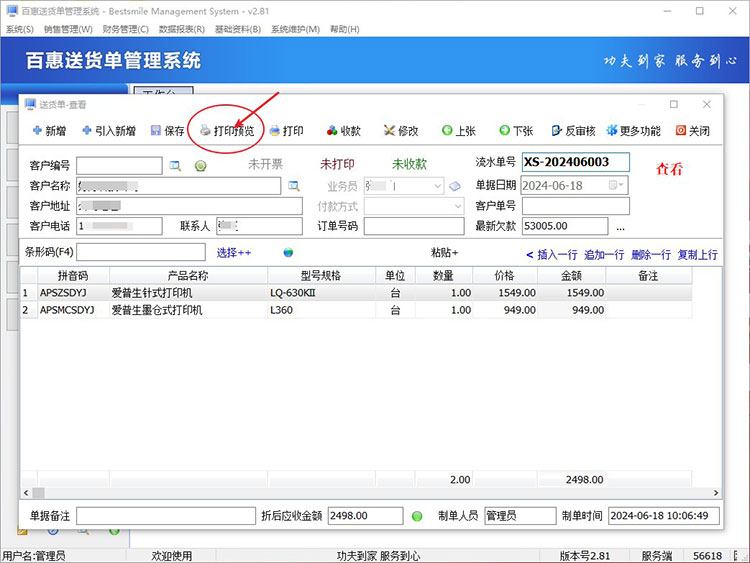
3.进入设置窗口:点击预览界面右上方“设置公司信息”,弹出打印设置窗口。
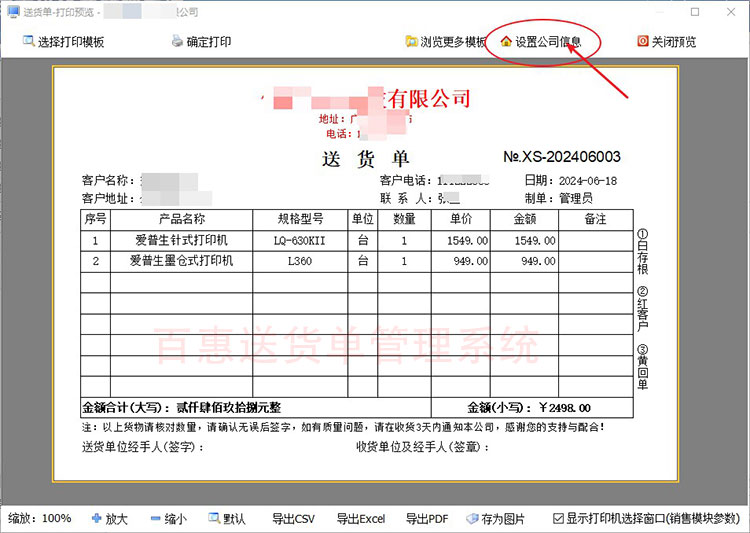
4.修改公司名称:找到“打印公司名称”字段,点击进行编辑,输入新的公司名称,保存更改。在这个窗口,我们还可以修改公司地址、联系方式、单据联数、备注、LOGO等内容。 保存修改后,就可以预览送货单是否显示新的公司信息了。
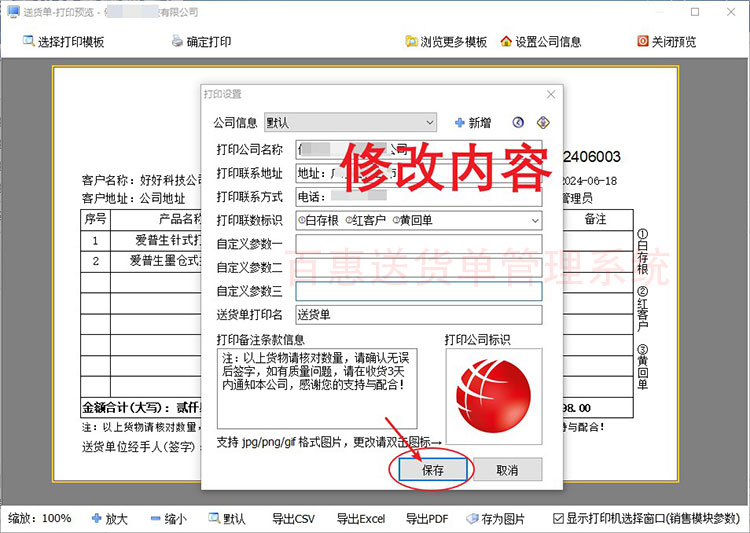
完整和准确的公司信息在送货单上至关重要,不仅提升公司的专业形象和品牌知名度,还确保法律合规,便于客户联系和记录保存,最终有助于提升客户满意度和公司声誉。
更多送货单管理系统帮助:
▌ 百惠送货单系统可以设置多个公司名称吗?
是的,百惠送货单系统可以设置多个公司名称。 设置多个公司是为了能够满足不同公司的送货单需求。如果你有多个公司名称,并且想要在百惠送货单软件中打印不同抬头的送货单,不妨试试以下步骤。
1.新增公司信息:按照修改公司信息的步骤1、2、3,进入打印设置窗口。点击“新增”按钮,设置显示名称(一般为公司简称),然后点“确定”。
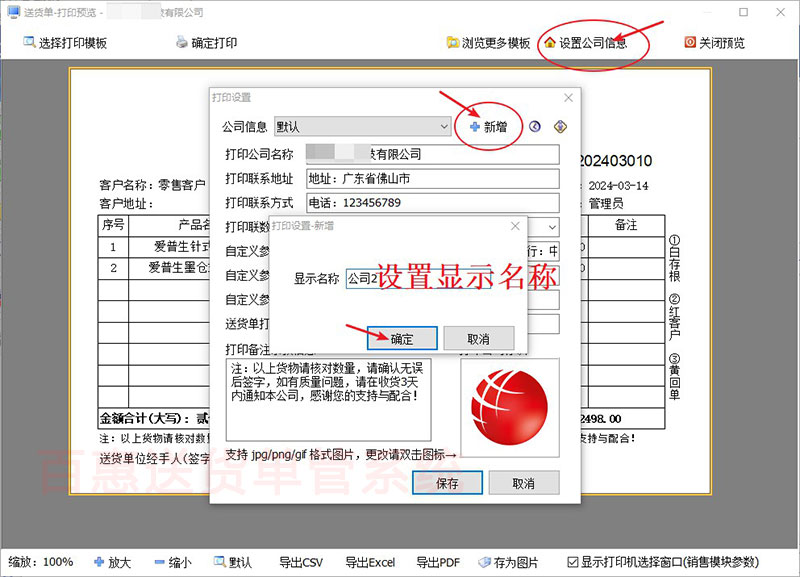
2.填写公司信息:填写公司信息,包括公司名称、地址、联系信息、标识、备注等。确定信息无误,点“保存”,就能保存一组新的公司信息了。 如果有多个公司,重复以上步骤,可以增加多组不同的公司信息。
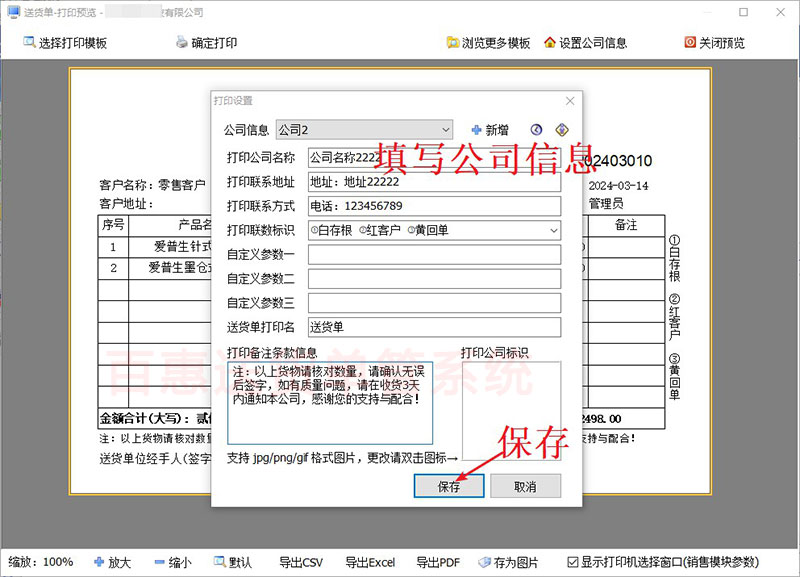
3.使用公司信息:保存信息后,我们可以通过公司信息下拉选择不同的公司名称进行打印预览。
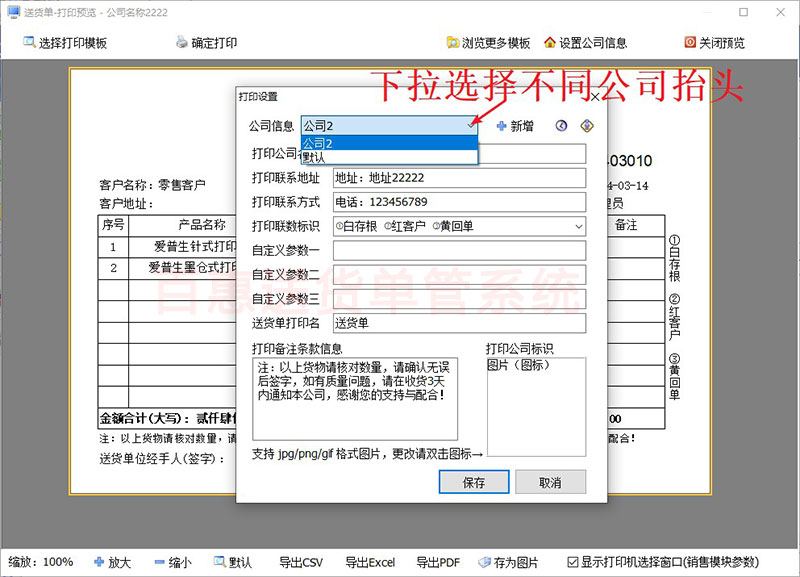
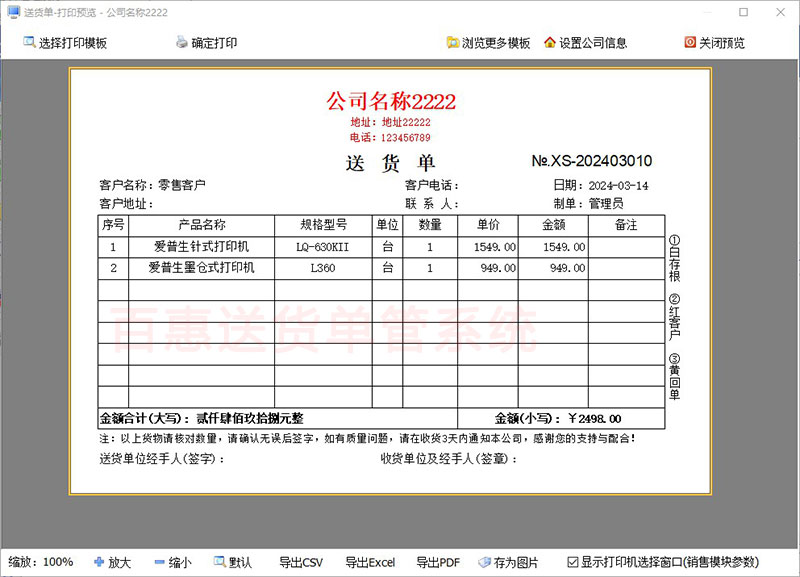
通过以上步骤,在百惠送货单软件中,可以灵活地设置和修改多个公司名称,在每次打印时选择适当的名称,以确保打印出准确、完整和美观的送货单。
在电脑浏览器查看即可下载安装使用,本文网址:www.bestshd.com/v259.html